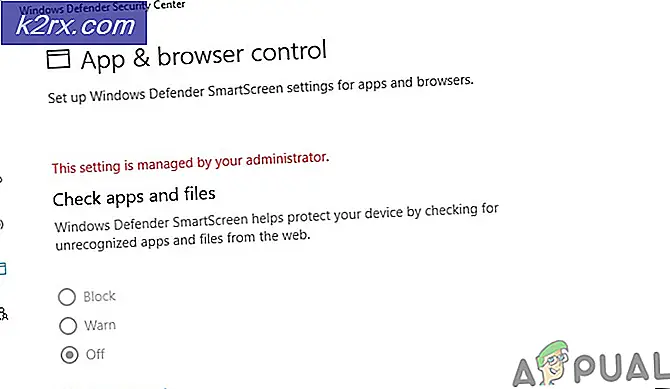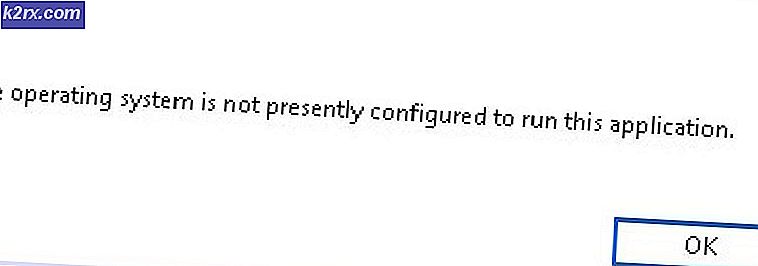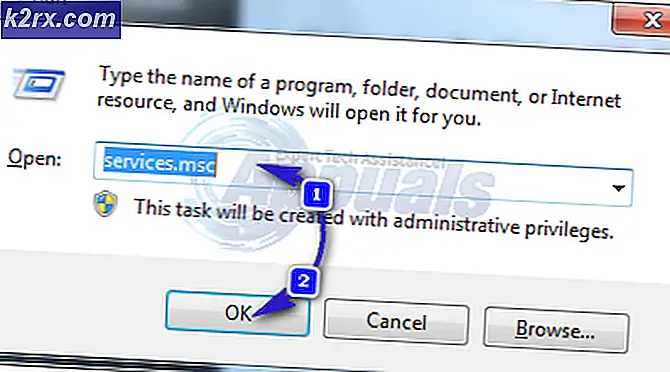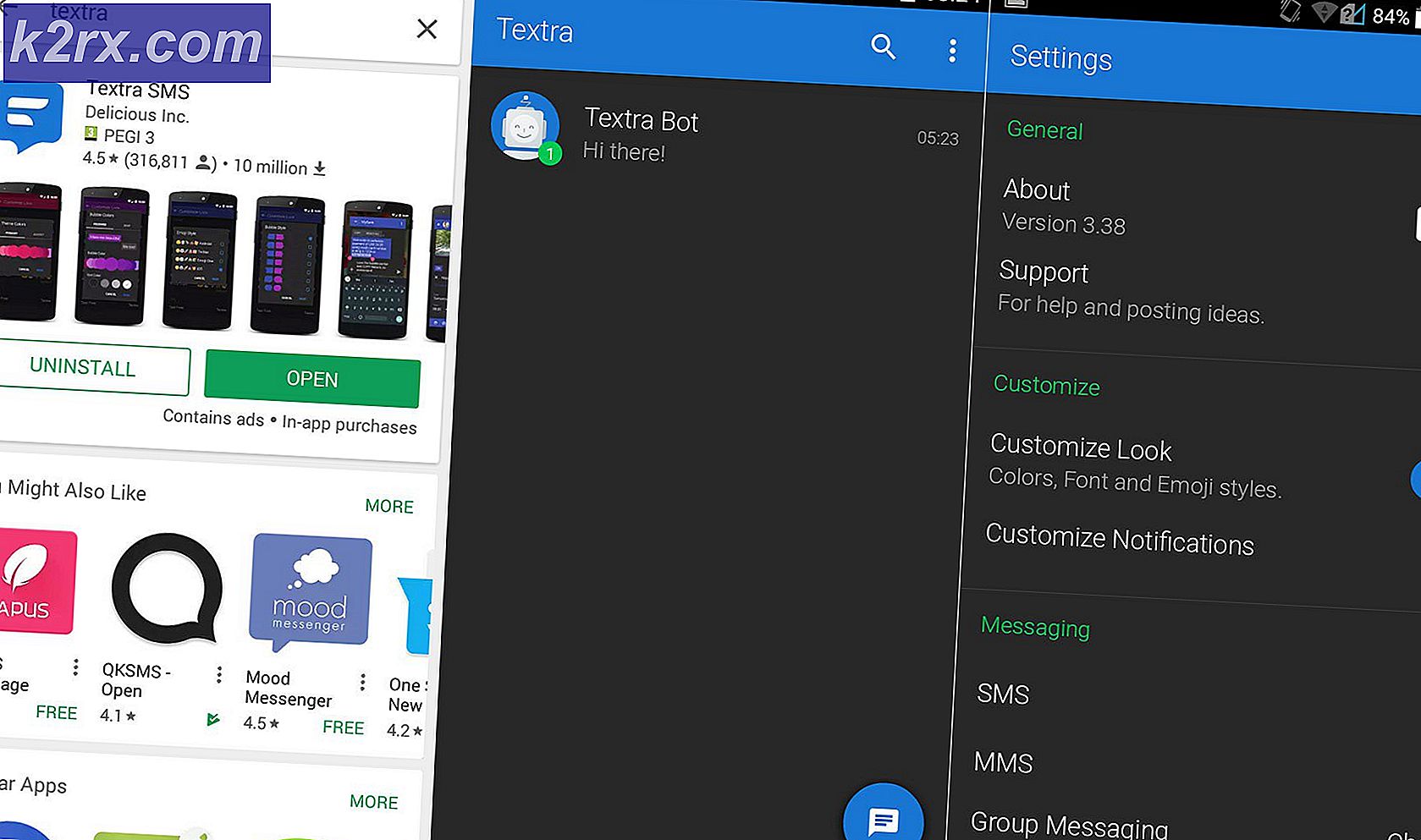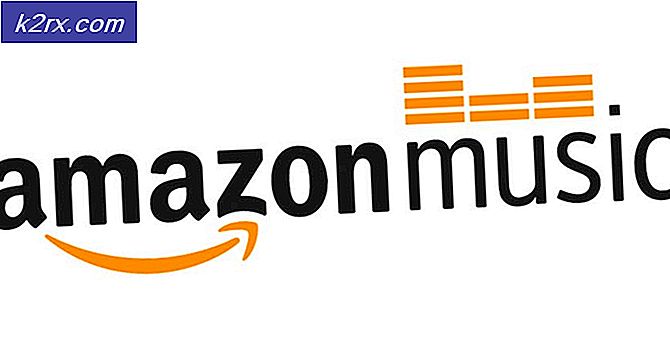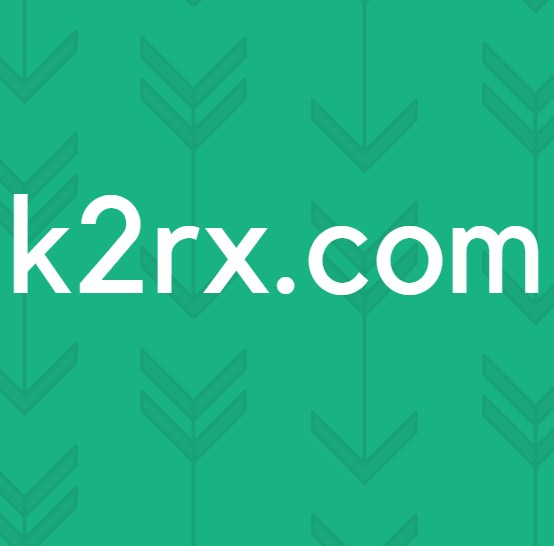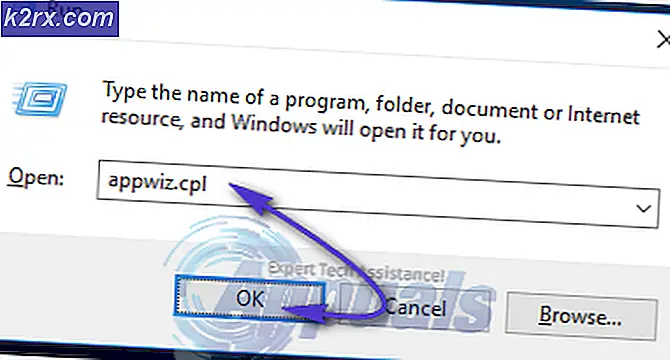Apparaat I / O-fout 0x8007045d of 0x9007045d oplossen
I / O Apparaatfouten zoals Fout 0x8007045d, 0x9007045d treden meestal op wanneer u probeert bestanden over te brengen van het ene opslagmedium naar het andere, een opslagapparaat te openen of een schijf te branden. Wanneer deze fout optreedt, betekent dit in de meeste gevallen dat Windows probeert een overdrachtsmodus te gebruiken die niet beschikbaar of compatibel is met of vanaf een opslagapparaat. Een defecte hardware, verkeerde verbinding of configuratie kan deze fout ook veroorzaken.
Helaas wijst Error 0x8007045d, 0x9007045d in de meeste gevallen naar beschadiging van de diskdrive. Wanneer u deze fout ziet, zijn er 99, 9% kansen dat de schijf defect is. Het kan ook zijn dat de regelaar defect is. Als de schijf niet goed werkt, is de enige oplossing om de schijf te vervangen.
Gebruik hiervoor de reparatiegereedschappen van de fabrikant. Als het WD Drive is, gebruik dan de Western Digital Data Lifeguard tool of de Seagate SeaTools, als het Seagate is. Deze software voert een hardwareniveau-test uit op de schijven en rapporteert ze als deze bruikbaar is. Deze kunnen ook via een USB lopen, dus u kunt ze downloaden en uitvoeren op de andere computer.
Windows staat u niet toe om te installeren of kopiëren naar en van een schijf die is beschadigd. Omdat het meer problemen veroorzaakt. Als het je op de een of andere manier lukt om het te installeren of de schijf te gebruiken, voer dan een chkdsk uit met de stationsletter.
Gebaseerd op de waarschijnlijkheid van 0.01 in mijn ervaring, volgen enkele van de methoden die kunnen worden gebruikt om dit probleem aan te pakken.
Deze fout kan worden hersteld bij het kopiëren in de veilige modus en vervolgens bij het oplossen van problemen, het oplossen van problemen met het hulpprogramma Schijfcontrole, het bijwerken van het apparaatstuurprogramma of het uiteindelijk vervangen van het defecte apparaat.
Methode 1: Computer starten in de veilige modus
Start op in de veilige modus en probeer een kopieerbewerking uit te voeren en controleer of je het zonder fouten kunt voltooien. Volg deze stappen om op te starten in de Veilige modus.
PRO TIP: Als het probleem zich voordoet met uw computer of een laptop / notebook, kunt u proberen de Reimage Plus-software te gebruiken die de opslagplaatsen kan scannen en corrupte en ontbrekende bestanden kan vervangen. Dit werkt in de meeste gevallen, waar het probleem is ontstaan door een systeembeschadiging. U kunt Reimage Plus downloaden door hier te klikkenWindows 8/10
- Open het hulpprogramma Systeemconfiguratie door op Windows-toets + R op uw toetsenbord te drukken, msconfig te typen en op Enter te drukken
- Selecteer het tabblad Opstarten en selecteer onder de opstartopties de optie Veilig opstarten en klik vervolgens op OK .
- U wordt gevraagd opnieuw te starten of af te sluiten zonder opnieuw op te starten . Als u voor het laatste kiest, kunt u later zelfstandig opnieuw beginnen.
Probeer in de veilige modus uw bestanden te kopiëren om te controleren of deze succesvol zijn.Als de bestanden met succes zijn gekopieerd, betekent dit dat er een software van derden of een opstartitem is die de fout veroorzaakt. Als u uw computer schoon opstart, helpt dit bij het identificeren van toepassingen van derden die de fout veroorzaken. U kunt verder gaan en de lastige software deactiveren of installeren. Hier is hoe uw computer in een schone opstart-status zet:
- Open het hulpprogramma Systeemconfiguratie door op Windows-toets + R op uw toetsenbord te drukken, msconfig te typen en op Enter te drukken.
- Selecteer Selectief opstarten op het tabblad Algemeen en schakel de opstartitems laden uit
- Ga naar het tabblad Services en vink het vakje Alle Microsoft-services verbergen aan en klik vervolgens op Alles uitschakelen .
- Klik op OK en selecteer Opnieuw opstarten .
- Zodra het systeem opnieuw is opgestart in een schone staat, probeert u de bestanden opnieuw te kopiëren. Als dit werkt, zou u de defecte applicatie (s) moeten vinden en de-installeren.
- Om uit de modus voor schoon opstarten te komen, herhaalt u dit proces terwijl u de opties inschakelt die u eerder hebt uitgeschakeld.
Methode 2: Het hulpprogramma Schijfcontrole gebruiken
Soms bevatten bestanden die door P2P-applicaties zijn gedownload enkele corrupte clusters. Als u een schijfcheck uitvoert, worden de bestanden op uw harde schijf gescand en vervolgens geprobeerd deze te herstellen. Hier leest u hoe u het voor elkaar krijgt.
- Voer het opdrachtprompthulpprogramma in door op de Start-knop te drukken, cmd in te typen, met de rechtermuisknop op het opdrachtprompthulpprogramma te klikken en Uitvoeren als beheerder te selecteren . Druk in Windows 8 en hoger op Windows Key + X en selecteer vervolgens Command Prompt (Admin) . Zorg ervoor dat je de prompt accepteert die op je scherm verschijnt.
- Typ chkdsk e: / F / R / X / B in het opdrachtpromptvenster en druk op Enter.
- Nadat de scan is voltooid, start u de computer opnieuw op en probeert u de bestanden opnieuw te kopiëren.
Dit kan enkele uren duren om te scannen, dus daar moet je op voorbereid zijn.
Methode 3: Apparaatstuurprogramma's bijwerken
U moet proberen het stuurprogramma van het opslagapparaat bij te werken als geen van de twee methoden heeft gewerkt. Hier is hoe dit te doen.
- Open het Windows Device Manager-gereedschap door op Windows Key + R op uw toetsenbord te drukken, msc te typen en op de Enter-toets te drukken.
- Lokaliseer het probleem dat het apparaat veroorzaakt en klik er met de rechtermuisknop op. Dit kunnen de DVD / CD-ROM-stations, IDE ATA / ATAPI-controller of Universal Serial Bus-controllers zijn.
- Klik op Stuurprogramma-update bijwerken en volg de aanwijzingen om uw stuurprogramma bij te werken. U moet hiervoor verbinding met internet hebben als u nog geen stuurprogramma's op uw systeem hebt.
PRO TIP: Als het probleem zich voordoet met uw computer of een laptop / notebook, kunt u proberen de Reimage Plus-software te gebruiken die de opslagplaatsen kan scannen en corrupte en ontbrekende bestanden kan vervangen. Dit werkt in de meeste gevallen, waar het probleem is ontstaan door een systeembeschadiging. U kunt Reimage Plus downloaden door hier te klikken